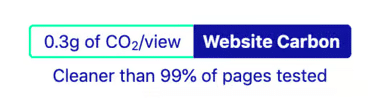In diesem Artikel werden wir uns ansehen, wie man in der WordPress Mediathek Ordner für verschiedene Medien anlegen kann. Dazu musst du weder programmieren können, noch Bilder mühsam vorbereiten, sodass sich Ordner für neue und bestehende Seiten lohnt.
WordPress Mediathek Ordnern für mehr Struktur auf deiner Website
WordPress ist eine ausgereifte und weit verbreitete Open-Source-Software, um Webseiten zu erstellen. Im Laufe der Jahre hat sich das beliebteste CMS der Welt zu einer Komplettlösung für den Aufbau von Webseiten aller Art entwickelt. Eine der wichtigen Funktionen, die der Software jedoch noch fehlt, ist die einfache und userfreundliche Verwaltung von Medien.
Es gibt zwei Dinge, die Du tun kannst, wenn diese eine wichtige Funktion in WordPress fehlt: Du kannst entweder warten, bis das Feature in einem zukünftigen Update hinzufügt wird, was jedoch nicht vorhersehbar ist oder die Sache selbst in die Hand nehmen und Plugin verwenden, um die Medien zu sortieren.
Hierzu gibt es zwei geniale Lösung, um deine Medienverwaltung deutlich übersichtlicher anzuordnen. In diesem Beitrag werfen wir einen genaueren Blick auf die Funktionen der beiden Plugins, um zu zeigen, wie Du jederzeit blitzschnell deine Medien (Fotos, Videos, Dokumente usw.) findest.
Wann solltest Du WordPress-Medien in Ordnern anlegen?
Die meisten Webseiten haben heutzutage Mediatheken mit Hunderten oder sogar Tausenden von Inhalten. Dies gilt insbesondere für Zeitschriften-Blogs, Foto-Websites und auch für Online-Shops. Stell Dir vor, dass Du eine Foto-Website hast, auf der Du ständig Alben mit vielen Fotos hochlädst. Hier hat WordPress kein direktes System, das Dir hilft, diese Alben einfach zu aktualisieren, neue Fotos hinzuzufügen oder gar eine Bildunterschrift hinzuzufügen. Das gleiche gilt für Online-Shops, die Hunderte von Produkten mit mehreren Bildern für jedes Produkt präsentieren. Es kann dann sehr mühsam sein, wenn Produktbilder aktualisiert und richtig organisieren werden müssen.
Solche Websites können definitiv von dem WordPress Mediathek Ordner profitieren. Selbst wenn Du eine Nachrichten-Website, Podcast-Website oder nur einen kleinen Blog hast, wird die neue Art der Verwaltung deiner Medienbibliothek viel Zeit sparen.
Schau Dir unser passendes Video zur WordPress Mediathek an:
Lösung 1: WordPress Real Media Library
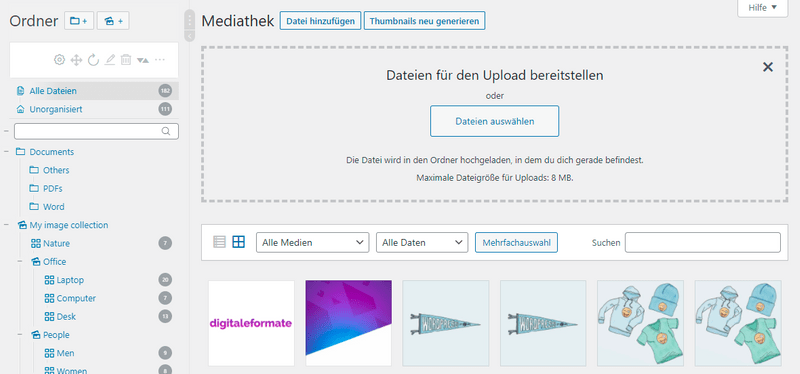
Real Media Library ist ein WordPress-Plugin, das im Grunde auf die Standard-Medienbibliothek von WordPress aufsetzt. Das Plugin ermöglicht es Dir, alle deine Bilder, Videos, Dokumente und Audios in Ordnern zu sortieren. Mit einem gut strukturierten Dateimanager kannst Du deine eigenen Reihenfolgen festlegen. Die Standard-WordPress-Medienbibliothek hat eine eher einfache Benutzeroberfläche, die Dir keine wirklich benutzerfreundlichen Optionen zum Organisieren der Medien bietet.
Auch macht sie Dir die Verwaltung deiner Mediendateien ziemlich schwer. Ebenfalls, wenn Du deine Website regelmäßig und umfangreich aktualisieren musst. Real Media Library bietet hier mit seiner sehr einfach zu bedienenden Benutzeroberfläche eine gut durchdachte Lösung für dieses Problem. Das Plugin unterstützt auch Drag-and-Drop-Funktionen, so dass Du die Dateien mühelos verschieben kannst.
Vorteile
- Ordner für deine Medien
- Lebenslage Lizenz
- Schnell auch bei großen Websites
- Einfache Bedienung
- Mehrfachauswahl der Medien
- SEO-Einstellungen
- Ordner, Sammlungen und Galerien
- Filter für die Sortierung
Nachteile
- Support muss jährlich erneuert werden
Lösung 2: Filebird
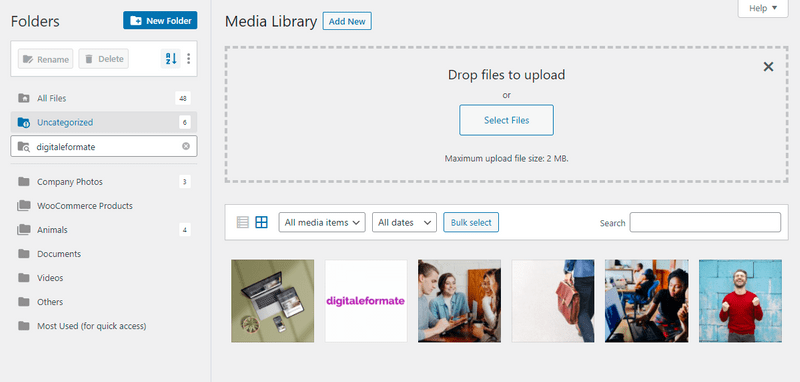
Ein weiteres Plugin, welches ähnlich ist und Dir auch Ordner in deine Medienbibliothek bringt, ist Filebird. Hiermit kannst Du ebenfalls deine Uploads einfach verwalten.
Die Übersicht ist vor allem für Einsteiger ideal und intuitiv. Du musst Dir keine lange Dokumentation durchlesen, sondern findest wie einige Filter und Einstellungen ohne lange zu suchen. Außerdem musst Du nicht sehr vorsichtig sein, da nichts in Stein gemeißelt ist. Das bedeutet: Du kannst jederzeit deine Ordner umbenennen oder Medien kinderleicht verschieben.
Darüber hinaus kannst Du einen beliebigen Order ausschneiden, löschen oder herunterladen. Dazu reicht ein einfacher Rechtsklick auf den Ordner, damit sich ein kleines Kontextmenü öffnet. Mit dieser genialen Funktion kannst Du auch weitere Ordner innerhalb eines Hauptordners anlegen.
Doch was passiert, wenn in einem Ordner so viele Dateien sind, dass ich trotzdem nicht das richtige Bild finde? Hierzu finden sich ähnlich wie bei Ähnlich wie bei der Real Media verschiedene Filter. Zum Beispiel kannst Du die Medien nach Datum, Autor, Name und Änderungsdatum sortieren lassen.
Zuletzt ist Filebird in verschiedenen Sprachen verfügbar und kompatibel mit den gängigen Plugins sowie Pagebuildern, damit möglichst viele Benutzer Filebird in ihrer Muttersprache verwenden können.
Vermutlich stellst Du dir nun die Frage, welches der beiden Plugins du wählen solltest, doch hier können wir dich beruhigen. Insgesamt sind beide Plugins super, wenn Du auf der Suche nach einer Lösung für Ordner bist. Nach unserer Erfahrung solltest Du Filebird jedoch lieber auf kleineren Websites verwenden. Diese Erfahrung zeigt sich auch bei einigen Nutzern, jedoch bei wirklich umfangreichen Webprojekten. Hast Du stattdessen eine kleine Website oder privaten Urlaubsblog, dann kannst Du Filebird problemlos einsetzen.
Vorteile
- Ordner für deine Medien
- Lebenslage Lizenz
- Einfache Bedienung
- Mehrfachauswahl der Medien
- Filter für die Sortierung
Nachteile
- Langsame Performance bei großen Websites
- Wenig Schnittstellen zu andern Plugins
Alternative Methode für WordPress Mediathek Ordner
Sofern Du dich bereits mit den Dateien und Ordnern deiner WordPress Website auskennst, gibt es noch eine kostenlose Alternative. Du kannst über den Dateimanager oder mithilfe eines FTP-Programms (z.B. Filezilla) eine Ordnerstruktur anlegen. Diese Variante eignet sich jedoch für Fortgeschrittene, sodass wir die ersten beiden Lösungen empfehlen. Ein Plugin erspart dir hier viel Zeit und Mühe.
Fazit
Insgesamt ist Real Media Library ein Plugin, das die Arbeit mit jeder Art von Webseite komfortabler und einfacher gestaltet. Vor allem, wenn Du viele Bilder und Videos verwalten möchtest. Durch das Design der Benutzeroberfläche profitieren nicht nur Anfänger, sondern auch Profis von dieser WordPress-Medienbibliothek.
Bist Du bereit die Besucher deiner Webseite in Kunden zu verwandeln?
Wir helfen Dir gerne mit unserem Wissen weiter für bessere Ergebnisse.
Jeder Link mit einer „*“ Markierung am Ende, ist ein Affiliate Link. Du bezahlst auf keinen Fall mehr! Ich bekomme für die Empfehlung lediglich eine kleine Provision. Eine Nennung in Text, Video oder Audio der Schlagwörter „führend, führende, beste, bester, bestes“ stellt lediglich meine/unsere Meinung dar und alle Produkte wurden von mir persönlich getestet.